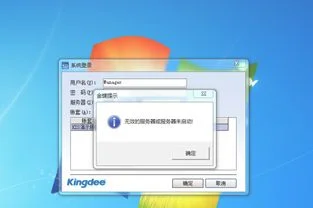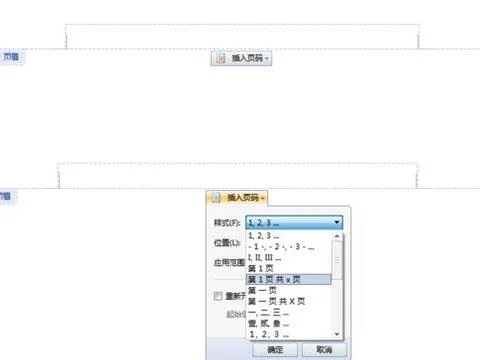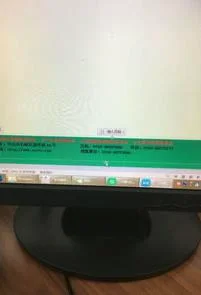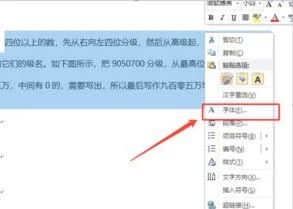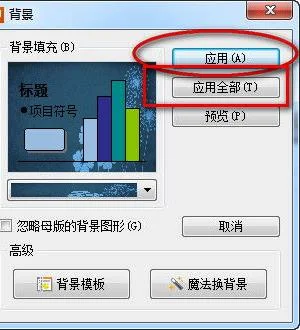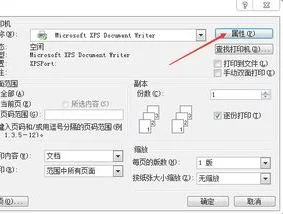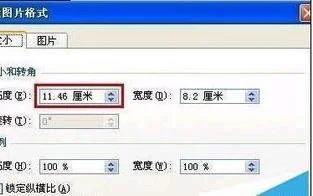1.wps中excel表格密码忘记了,怎么撤销工作表保护
示例在EXCEL2007中进行,可以不使用宏设置,直接按以下方法操作。
1、先打开EXCEL,sheet1是一个被保护的工作表,当点击单元格尝试编辑时。会提示试图更改的单元格或图表在受保护的工作表中!
2、点击工作表左上角全选,按Ctrl+C 复制工作表,然后在右侧新建 一个工作表,再次点击左上角全选,按CTRL+V粘贴,将被保护的工作表粘贴到新的表中,此时的工作表内容与原表相同,只是没有了密码保护。
3、删除原工作表,将新建的工作表名称改为原名称,并移动到原位置即可。
2.WPS工作表如何去除保护,WPS工作表是受保护的,如何去除
1、打开WPS工作表,此工作表目前处于受保护的状态。
2、点击表格上方工具栏中的“审阅”选项。
3、进入“审阅”后,点击“撤销工作表保护”选项。
4、点击后,页面即可弹出“撤销工作表保护”的对话框,在输入密码后点击确定。
5、即可看到工具栏恢复成“保护工作表”字样,表示该保护已经撤销成功。
3.wps表格工作表被保护 但是密码忘记了 怎么撤销保护呢
一、另存为和重建法 首先,用Word 2010打开那个加密文档。 依次单击窗口的“文件另存为”菜单,单击“另存为”对话框右侧的“我的电脑”,再选中列表中的某数据分区(如G盘)。单击“保存类型”右侧的下拉列表箭头,拖动滚动条,找到“纯文本(*.txt)”选项后选定,单击“保存”后完成操作。然后,打开G盘中刚才保存的TXT文档,按下Ctrl+A组合键选中页面中的全部文档。新开的一个Word 2010空白文档,将刚才复制的内容粘贴到这个新Word 2010空白文档中。这样,就可以对它进行编辑操作了。
二、使用word工具箱先在网上下载“Word工具箱”软件,双击下载的WordTool.EXE文件开始解压操作,自动进到“Word必备工具箱”窗口中;接着,单击窗口下的“安装”后,在Word菜单栏中生成“工具箱”的菜单项;然后,双击那个“加过密”的文档,依次单击菜单栏的“工具箱Word必备工具箱”;单击工具箱的“破解”选项卡后,再单击“轻松去除‘保护文档’密码”,就能移去文档中的密码。
4.WPS表格 撤销工作表保护 密码怎么破解 能不能用什么东西查看这个密
下面是步骤方法:1、打开需要破解保护密码的Excel文件;2、依次点击菜单栏上的工具---宏----录制新宏,输入宏名字如:aa;3、停止录制(这样得到一个空宏);4、依次点击菜单栏上的工具---宏----宏,选aa,点编辑按钮;5、删除窗口中的所有字符(只有几个),替换为下面的内容;从下面英文开始复制:Option Explicit Public Sub AllInternalPasswords()' Breaks worksheet and workbook structure passwords. Bob McCormick' probably originator of base code algorithm modified for coverage' of workbook structure / windows passwords and for multiple passwords'' Norman Harker and JE McGimpsey 27-Dec-2002 (Version 1.1)' Modified 2003-Apr-04 by JEM: All msgs to constants, and' eliminate one Exit Sub (Version 1.1.1)' Reveals hashed passwords NOT original passwords Const DBLSPACE As String = vbNewLine & vbNewLine Const AUTHORS As String = DBLSPACE & vbNewLine & _"Adapted from Bob McCormick base code by" & _"Norman Harker and JE McGimpsey" Const HEADER As String = "AllInternalPasswords User Message" Const VERSION As String = DBLSPACE & "Version 1.1.1 2003-Apr-04" Const REPBACK As String = DBLSPACE & "Please report failure " & _"to the microsoft.public.excel.programming newsgroup." Const ALLCLEAR As String = DBLSPACE & "The workbook should " & _"now be free of all password protection, so make sure you:" & _ DBLSPACE & "SAVE IT NOW!" & DBLSPACE & "and also" & _ DBLSPACE & "BACKUP!, BACKUP!!, BACKUP!!!" & _ DBLSPACE & "Also, remember that the password was " & _"put there for a reason. Don't stuff up crucial formulas " & _"or data." & DBLSPACE & "Access and use of some data " & _"may be an offense. If in doubt, don't." Const MSGNOPWORDS1 As String = "There were no passwords on " & _"sheets, or workbook structure or windows." & AUTHORS & VERSION Const MSGNOPWORDS2 As String = "There was no protection to " & _"workbook structure or windows." & DBLSPACE & _"Proceeding to unprotect sheets." & AUTHORS & VERSION Const MSGTAKETIME As String = "After pressing OK button this " & _"will take some time." & DBLSPACE & "Amount of time " & _"depends on how many different passwords, the " & _"passwords, and your computer's specification." & DBLSPACE & _"Just be patient! Make me a coffee!" & AUTHORS & VERSION Const MSGPWORDFOUND1 As String = "You had a Worksheet " & _"Structure or Windows Password set." & DBLSPACE & _"The password found was: " & DBLSPACE & "$$" & DBLSPACE & _"Note it down for potential future use in other workbooks by " & _"the same person who set this password." & DBLSPACE & _"Now to check and clear other passwords." & AUTHORS & VERSION Const MSGPWORDFOUND2 As String = "You had a Worksheet " & _"password set." & DBLSPACE & "The password found was: " & _ DBLSPACE & "$$" & DBLSPACE & "Note it down for potential " & _"future use in other workbooks by same person who " & _"set this password." & DBLSPACE & "Now to check and clear " & _"other passwords." & AUTHORS & VERSION Const MSGONLYONE As String = "Only structure / windows " & _"protected with the password that was just found." & _ ALLCLEAR & AUTHORS & VERSION & REPBACK Dim w1 As Worksheet, w2 As Worksheet Dim i As Integer, j As Integer, k As Integer, l As Integer Dim m As Integer, n As Integer, i1 As Integer, i2 As Integer Dim i3 As Integer, i4 As Integer, i5 As Integer, i6 As Integer Dim PWord1 As String Dim ShTag As Boolean, WinTag As Boolean Application.ScreenUpdating = False With ActiveWorkbook WinTag = .ProtectStructure Or .ProtectWindows End With ShTag = False For Each w1 In Worksheets ShTag = ShTag Or w1.ProtectContents Next w1 If Not ShTag And Not WinTag Then MsgBox MSGNOPWORDS1, vbInformation, HEADER Exit Sub End If MsgBox MSGTAKETIME, vbInformation, HEADER If Not WinTag Then MsgBox MSGNOPWORDS2, vbInformation, HEADER Else On Error Resume Next Do 'dummy do loop For i = 65 To 66: For j = 65 To 66: For k = 65 To 66 For l = 65 To 66: For m = 65 To 66: For i1 = 65 To 66 For i2 = 65 To 66: For i3 = 65 To 66: For i4 = 65 To 66 For i5 = 65 To 66: For i6 = 65 To 66: For n = 32 To 126 With ActiveWorkbook.Unprotect Chr(i) & Chr(j) & Chr(k) & _ Chr(l) & Chr(m) & Chr(i1) & Chr(i2) & _ Chr(i3) & Chr(i4) & Chr(i5) & Chr(i6) & Chr(n) If 。
5.wps表格怎么取消密码
WPS表格取消密码的步骤:
1. 打开被加密的WPS文档,输入密码,进入文档的窗口面
2. 在窗口的左上角,点击“wps表格”,不要点旁边的小三角形,小三角形里面的内容和“WPS表格”不一样
3. 找到“文件信息--文件加密”,依次点开,如下图所示
4. 在下图所示的地方,按删除键把方框里面的密码清空,点击确认就可以清理密码了